Microsoft Teams-Richtlinien werden von Dynamics 365 Remote Assist unterstützt
Tipp
Dynamics 365 Remote Assist-Kunden haben jetzt Zugriff auf Remote Assist in Microsoft Teams Mobile. Nutzen Sie alle Vorteile von Teams und arbeiten Sie mit anderen Benutzern zusammen! Für die beste Anrufumgebung in HoloLens nutzen Sie Dynamics 365 Guides.
Über Guides können dieselben Remote-Experten Sie bei einem Problem unterstützen, während der holografische Inhalt einer Anleitung vor Ihnen erscheint.
Dynamics 365 Remote Assist unterstützt die folgenden Microsoft Teams-Richtlinien:
- Video
- Anrufaufzeichnung
- Chat-Nachrichten
- Dateifreigabe
Benutzer in Ihrer Organisation erhalten automatisch die globale Richtlinie, es sei denn, Sie erstellen eine benutzerdefinierte Richtlinie und weisen diese zu. Sie können die Einstellungen in der globalen Richtlinie bearbeiten oder eine oder mehrere benutzerdefinierte Richtlinien erstellen und zuweisen, um die gewünschten Funktionen zu aktivieren oder zu deaktivieren.
Hinweis
Sie können keine Richtlinien für bestimmte Anwendungen festlegen (z. B. Dynamics 365 Remote Assist vs. Teams).
Videorichtlinien
Videorichtlinien werden verwendet, um Videostream-Funktionen zu steuern. Videorichtlinien deaktivieren nicht:
- Die Kamera, da der Benutzer die Mixed Reality-Aufnahme (Mixed Reality Capture, MRC) verwenden kann
- Die Funktion für geringe Bandbreite
- Die Funktion zur Anlagenerfassung
Wichtig
Wenn Video deaktiviert ist, können Benutzer keine Mixed Reality-Anmerkungen von Remote-Teilnehmern sehen.
Benutzerumgebung in der HoloLens-App
Wenn Video deaktiviert ist, ist die Schaltfläche Video nicht verfügbar.
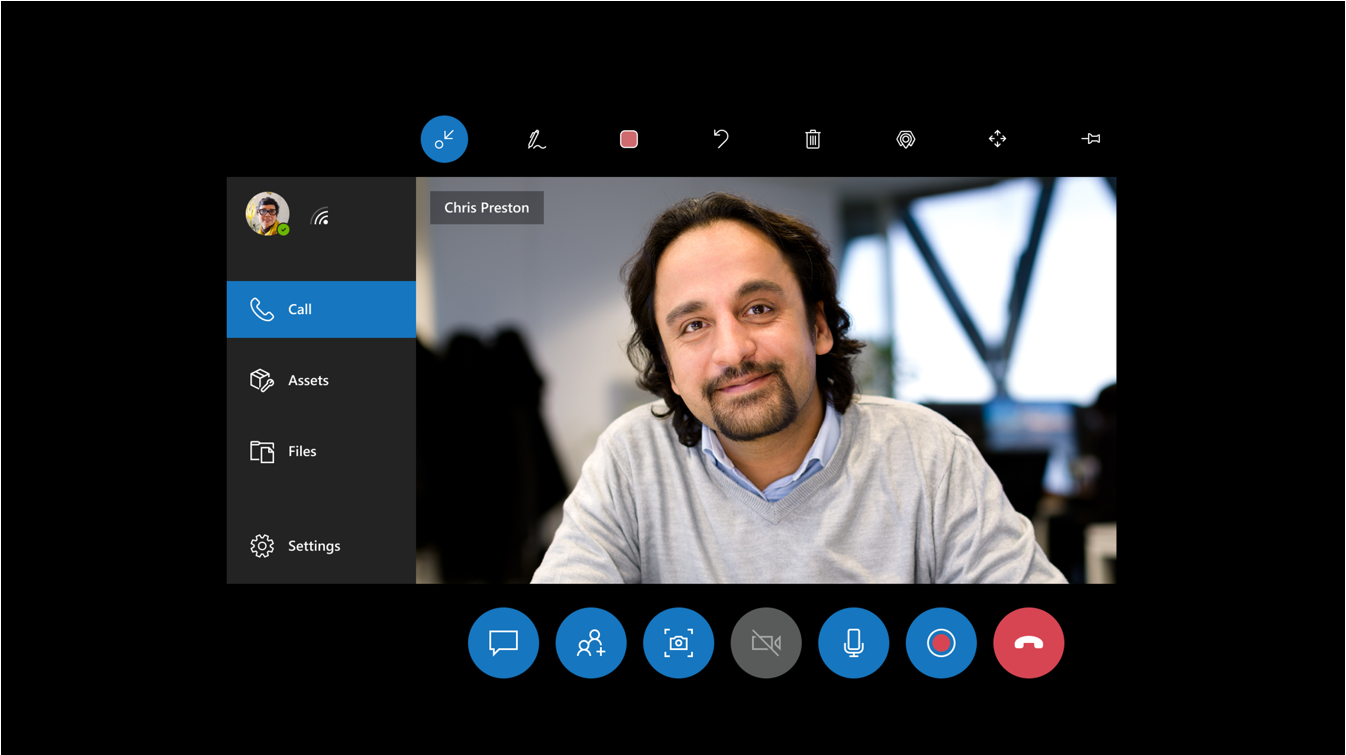
Wenn der Benutzer die Schaltfläche Video auswählt, wird folgende Meldung angezeigt, die erläutert, warum ausgehendes Video nicht verfügbar ist.
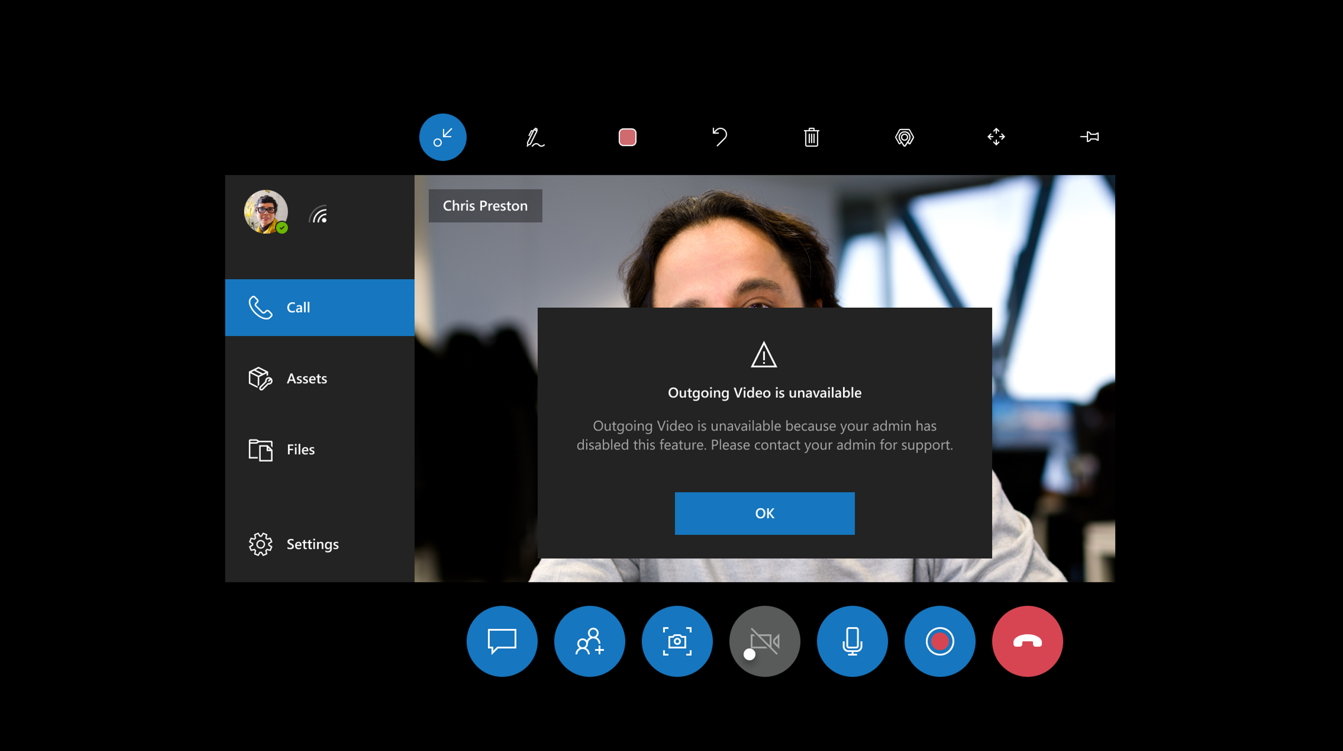
Benutzerumgebung in der mobilen App
Wenn Video deaktiviert ist, sind sowohl die Schaltfläche Video als auch die Mixed Reality-Symbolleiste nicht verfügbar.
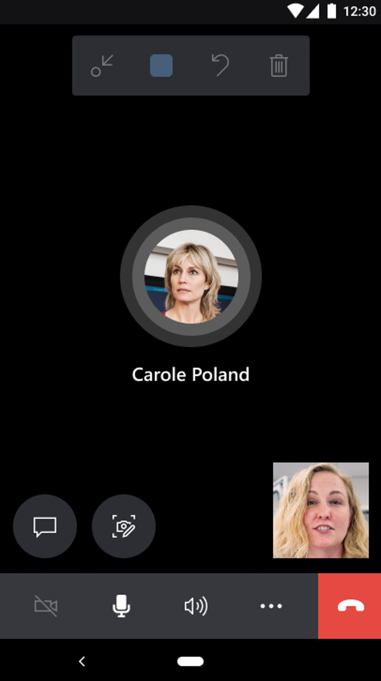
Wenn der Benutzer die Schaltfläche Video auswählt, wird folgende Meldung angezeigt, die erläutert, warum Video nicht verfügbar ist.
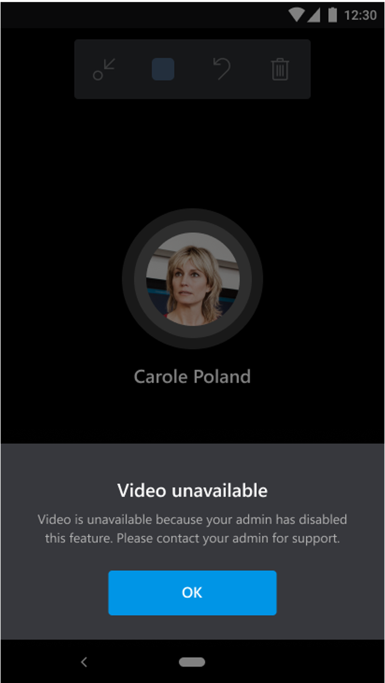
Richtlinien zur Anrufaufzeichnung
Richtlinien zur Anrufaufzeichnung werden verwendet, um die Anrufaufzeichnungsfunktionen zu steuern. So können Administratoren die Anrufaufzeichnung aus Datenschutzgründen deaktivieren. Wenn Anrufaufzeichnung durch eine Richtlinie deaktiviert ist, können Dynamics 365 Remote Assist-Benutzer keine Aufzeichnung starten.
Hinweis
Diese Richtlinie wirkt sich nicht auf andere Anrufteilnehmer aus. Andere Teilnehmer können weiterhin Aufzeichnungen starten/stoppen.
Benutzerumgebung in der HoloLens-App
Wenn Anrufaufzeichnung deaktiviert ist, ist die Schaltfläche Aufzeichnung nicht verfügbar.
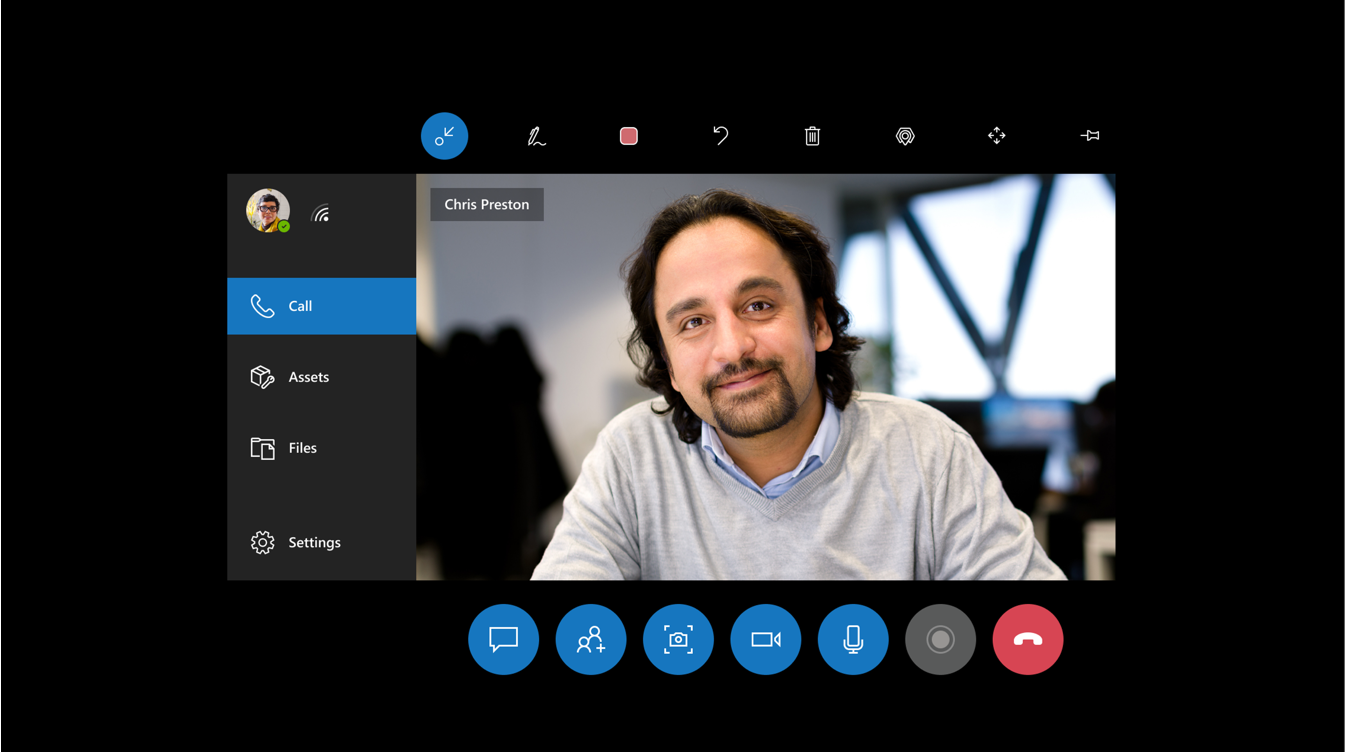
Wenn der Benutzer die Schaltfläche Aufzeichnung auswählt, wird folgende Meldung angezeigt, die erläutert, warum Aufzeichnung nicht verfügbar ist.
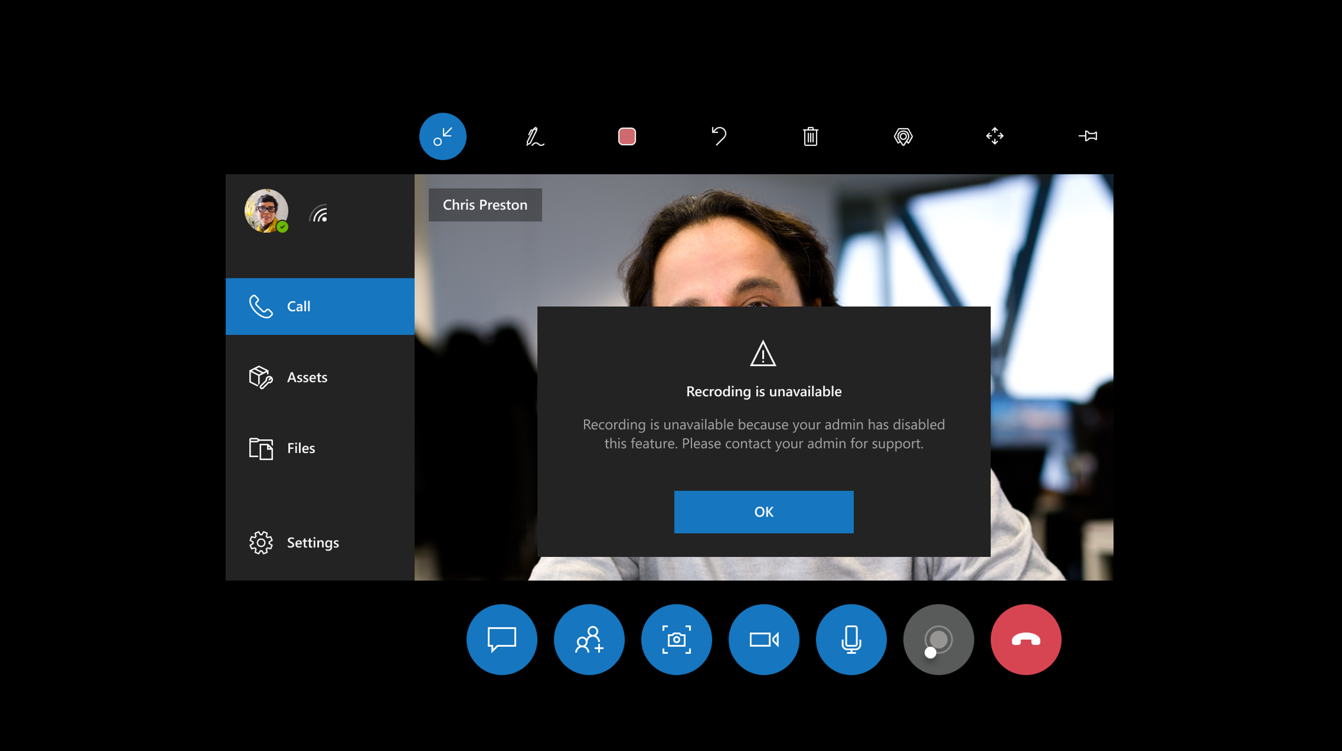
Benutzerumgebung in der mobilen App
Wenn Anrufaufzeichnung deaktiviert ist, ist der Befehl Aufzeichnung starten nicht verfügbar.
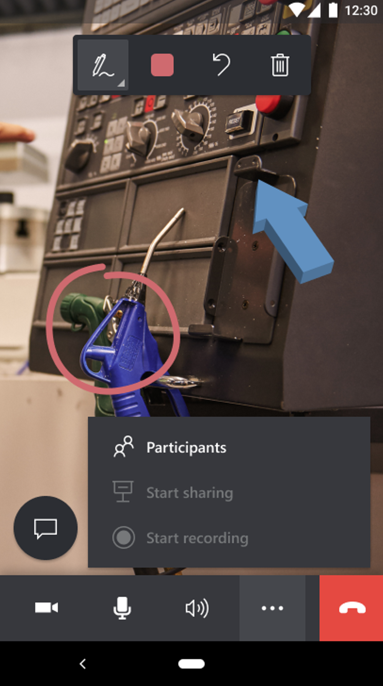
Wenn der Benutzer den Befehl Aufzeichnung starten auswählt, wird folgende Meldung angezeigt, die erläutert, warum Aufzeichnung nicht verfügbar ist.
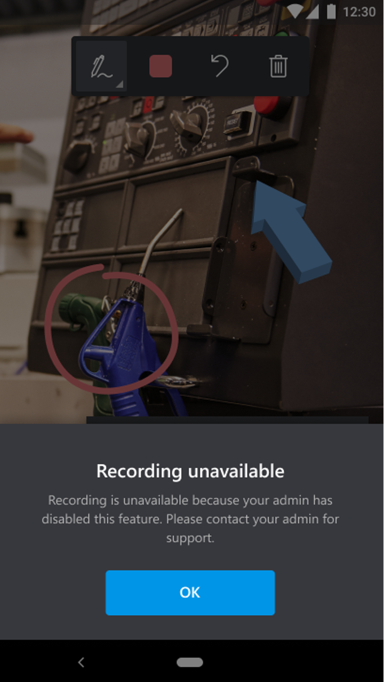
Richtlinien zu Chat-Nachrichten
Richtlinien für Chat-Nachrichten werden verwendet, um zu steuern, welche Chat- und Channel-Nachrichten-Funktionen für Benutzer (Besitzer und Mitglieder) in Microsoft Teams verfügbar sind.
Wenn Chat-Nachrichten deaktiviert sind, können Dynamics 365 Remote Assist-Benutzer Chat-Meldungen lesen, aber nicht senden. Sprachaufzeichnung und Fotoaufnahme sind ebenfalls deaktiviert, da für diese Funktionen Chat erforderlich ist.
Benutzerumgebung in der HoloLens-App
Wenn Chat-Nachrichten deaktiviert sind, werden das Chat-Fenster und die Tastatur deaktiviert und dem Benutzer wird Chat nicht verfügbar im Chat-Fenster angezeigt.
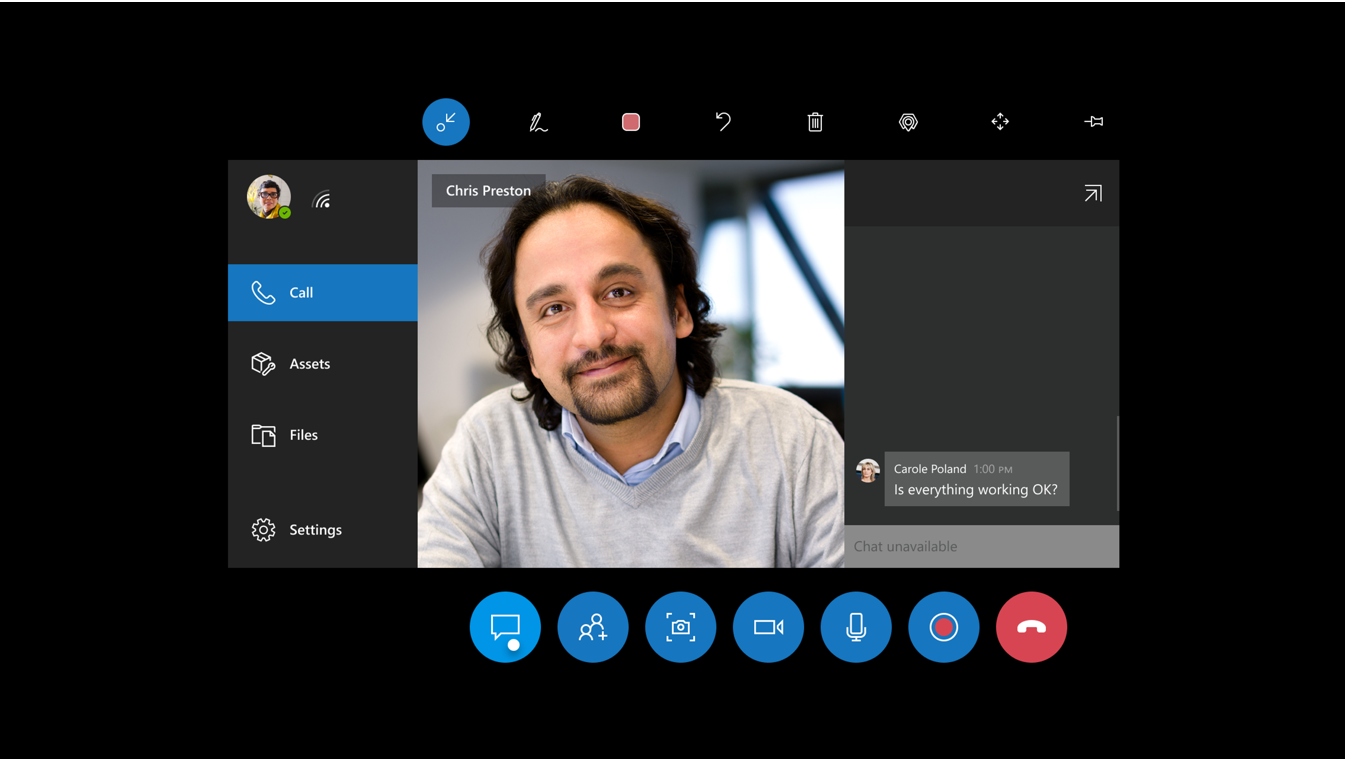
Wenn der Benutzer versucht, im Chat-Fenster Text einzugeben, wird folgende Meldung angezeigt, die erläutert, warum der Chat nicht verfügbar ist.
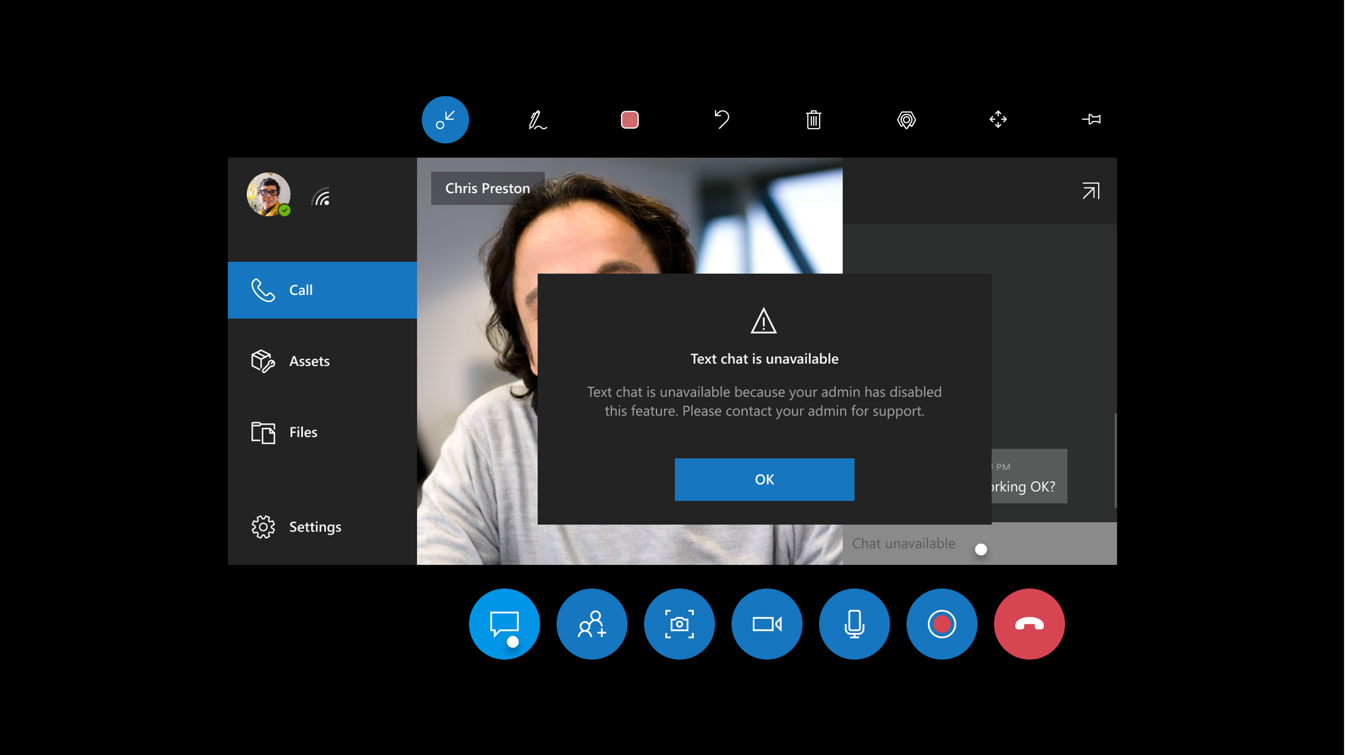
Benutzerumgebung in der mobilen App
Wenn Chat-Nachrichten deaktiviert sind, werden das Chat-Fenster und die Tastatur deaktiviert und dem Benutzer wird Chat vom Administrator deaktiviert im Chat-Fenster angezeigt.
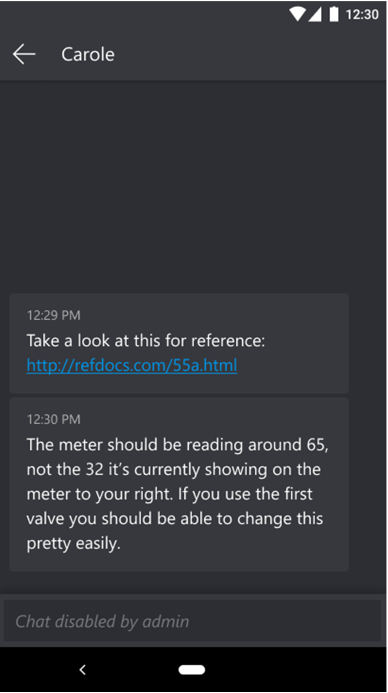
Wenn der Benutzer versucht, im Chat-Fenster Text einzugeben, wird folgende Meldung angezeigt, die erläutert, warum Chat nicht verfügbar ist.
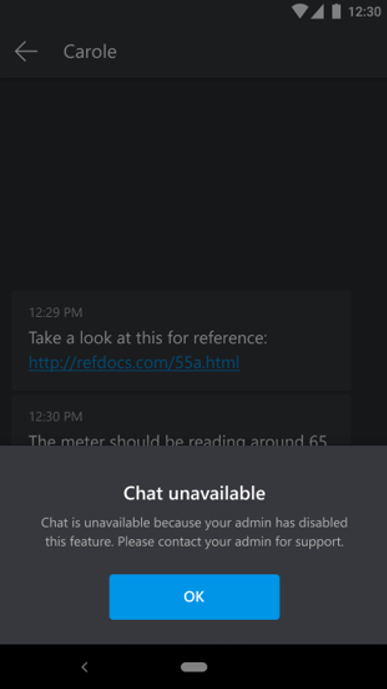
Richtlinien für die Dateifreigabe
Richtlinien für die Dateifreigabe werden verwendet, um zu steuern, ob ein Dynamics 365 Remote Assist- oder ein Microsoft Teams-Benutzer Dateien für ein bestimmtes Konto senden kann. Dies hat keinen Einfluss darauf, ob sie Dateien von anderen Konten empfangen können. Sie können beispielsweise die Funktion für einen HoloLens-Benutzer in einer Fertigungsstätte deaktivieren, um Screenshots zu senden. Wenn sich derselbe Benutzer beim Teams-Konto mit deaktivierter Dateifreigabe anmeldet, ist die Schaltfläche Anhängen nicht verfügbar, sodass der Benutzer keine Dateien mit Teams senden kann.
Benutzerumgebung in der HoloLens-App
Bei deaktivierter Dateifreigabe wird über der Schaltfläche Momentaufnahme die Meldung angezeigt, dass die Dateifreigabe nicht verfügbar ist.
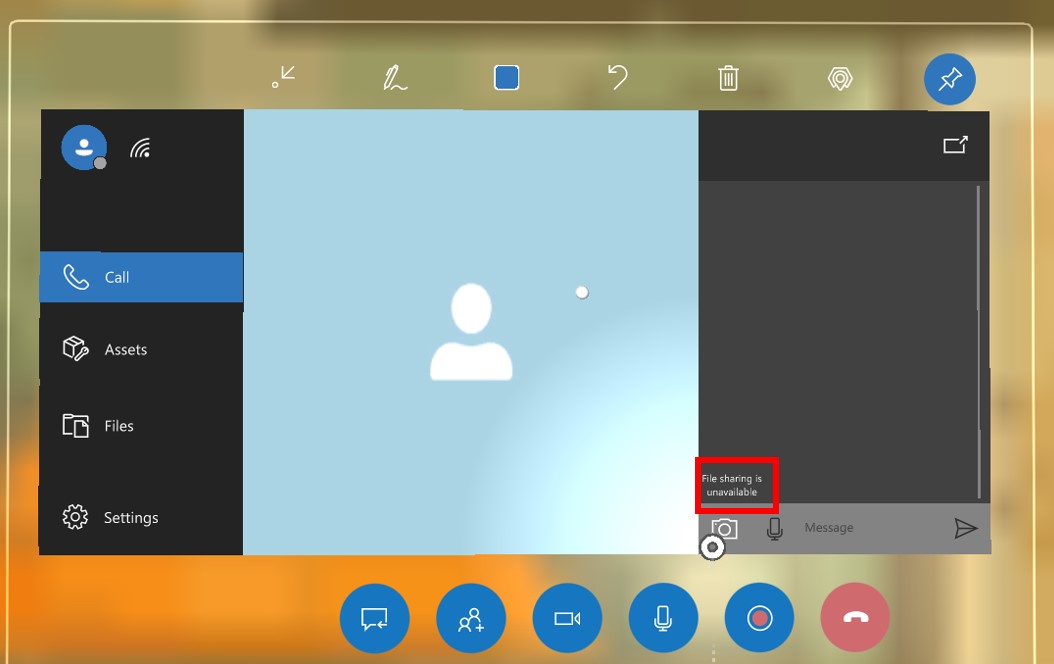
Wenn der Benutzer die Schaltfläche Snapshot auswählt, wird eine weitere Meldung angezeigt, die bestätigt, dass die Dateifreigabe nicht verfügbar ist.
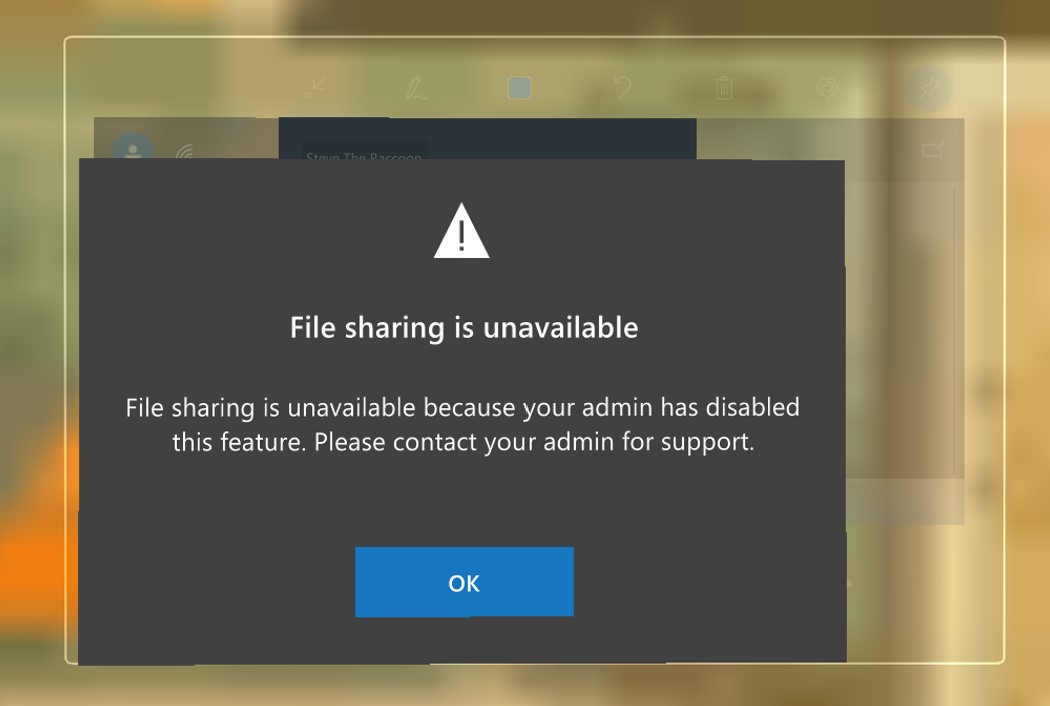
Benutzerumgebung in der mobilen App
Bei deaktivierter Dateifreigabe sind die Schaltflächen für die Dateifreigabe in der Benutzeroberfläche der mobilen App ausgegraut.
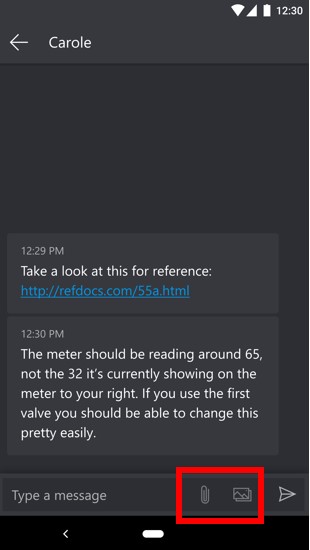
Dem Benutzer wird außerdem die Meldung angezeigt, dass die Dateifreigabe nicht verfügbar ist.
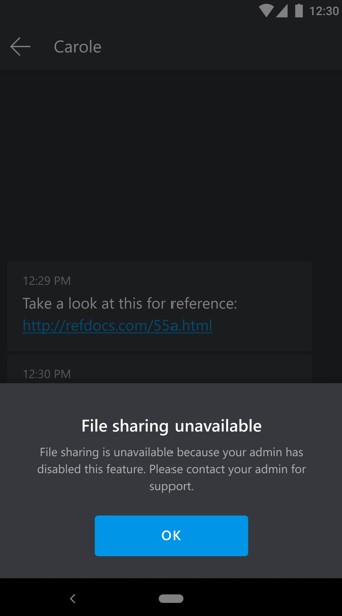
Richtlinie einrichten (Administratoren)
Verwenden Sie zum Einrichten der Richtlinie das Microsoft Teams PowerShell-Modul. Sie können die Richtlinie für einzelne Benutzer oder ganze Organisationen einrichten.